Come utilizzare lo Spike per copiare e incollare blocchi di testo in Microsoft Word

Microsoft Word ha una funzionalità poco conosciuta chiamata Spike, ma invece di memorizzare pezzi di carta, puoi memorizzare blocchi di testo. A differenza degli Appunti di Windows, questi blocchi di testo rimangono sullo Spike finché non si desidera incollarli in un'altra posizione nel documento corrente o in un altro documento Word nuovo o esistente. Gli Appunti di Windows memorizzano solo un elemento copiato alla volta, a meno che non si utilizzi uno strumento di terze parti per espandere le funzionalità degli Appunti.
The Spike è come il metodo per copiare e incollare più blocchi di testo evidenziato di cui abbiamo discusso in precedenza. Ma non devi selezionare tutti i blocchi di testo separati e copiarli contemporaneamente quando usi lo Spike.
Aggiungi contenuto al picco
Puoi copiare e incollare qualsiasi tipo di contenuto, come testo, tabelle e immagini, su Spike. Per aggiungere contenuti a Spike, selezionare il contenuto e premere Ctrl + F3.
Questo taglia il contenuto e lo mette sullo Spike. Ma non fatevi prendere dal panico. Se non si desidera tagliare il contenuto dalla posizione originale nel documento, premere Ctrl + Z per annullare il taglio. Il contenuto ritorna nella posizione originale e rimane nello Spike.
Seleziona un altro blocco di testo e premi Ctrl + F3 di nuovo per aggiungerlo allo Spike. Puoi farlo tutte le volte che vuoi.
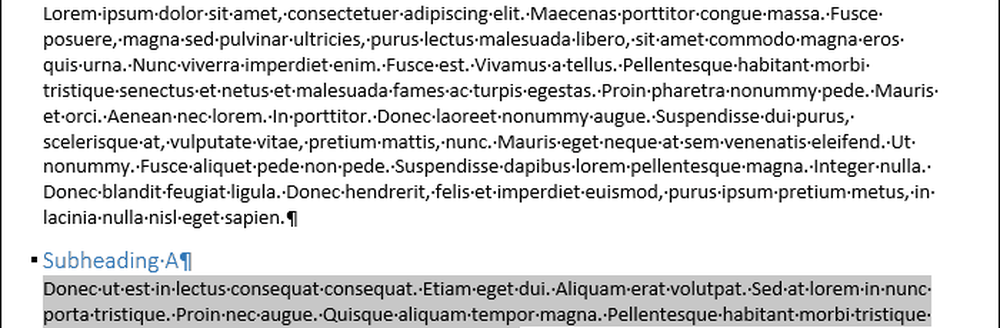
Incolla il contenuto del picco usando una scorciatoia o la parola "picco"
Inseriremo il contenuto del nostro Spike in un nuovo documento. Puoi anche incollare il contenuto in un'altra posizione nello stesso documento.
Clicca il File scheda. Quindi, fare clic Nuovo e fare clic Documento vuoto sul Nuovo schermo.
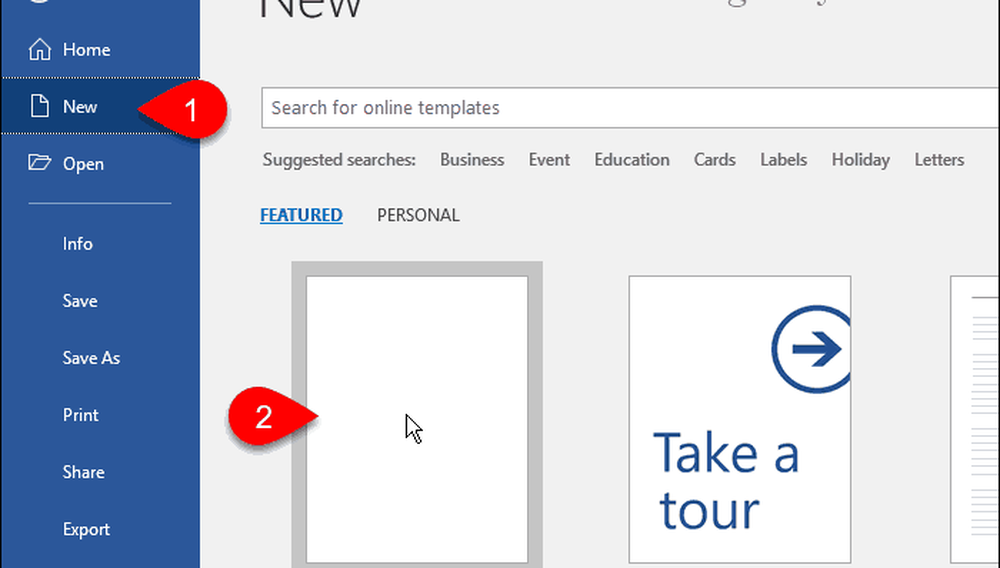
Per incollare i blocchi di testo raccolti nello Spike, premere CTRL + MAIUSC + F3.
Questo svuota lo Spike in modo che i blocchi di testo non siano più disponibili per incollare. Se stai incollando il contenuto di Spike in più posti, o semplicemente non vuoi perdere ciò che hai copiato, puoi incollare i blocchi di testo e tenerli nello Spike allo stesso tempo.
Genere: spuntone e premere accedere.
Quando tu genere: spuntone, vedrai la prima parte di ogni blocco di testo in un popup prima di premere accedere.
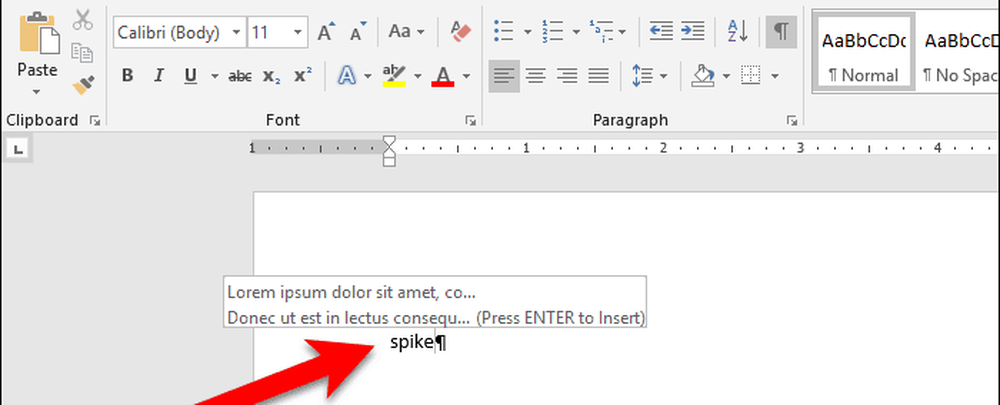
Word incolla tutte le informazioni nello Spike (non solo l'ultimo blocco di testo che hai aggiunto ad esso) nel tuo documento al cursore. Qualsiasi formattazione, come grassetto, corsivo o caratteri diversi, viene conservata nel testo incollato.
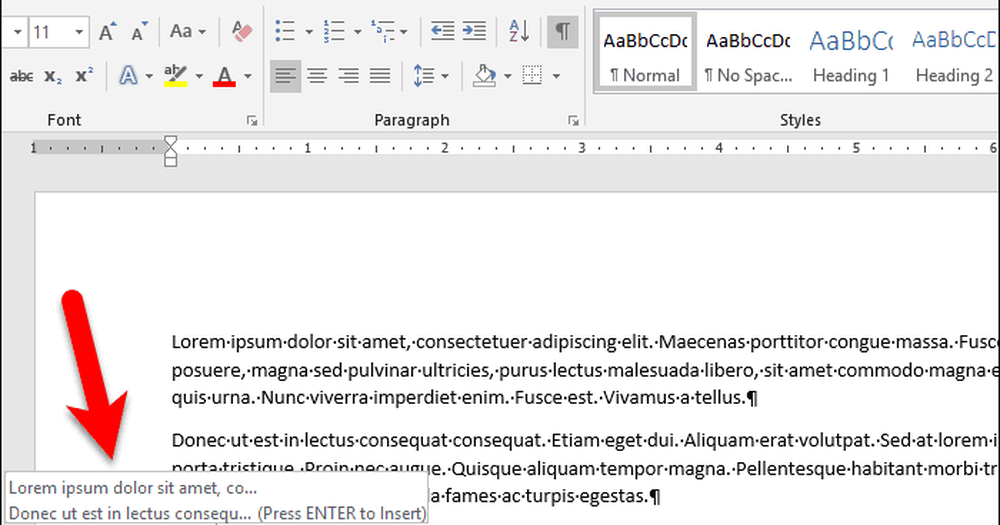
Incolla il contenuto della punta usando il nastro
Puoi anche incollare il contenuto di Spike nel tuo documento usando un comando sulla barra multifunzione.
Clicca il Inserire scheda. Quindi, fare clic su Parti rapide pulsante nel Testo sezione e sposta il mouse sopra Testo automatico.
Se la tua finestra di Word è troppo piccola, potresti non vedere l'etichetta di testo sul Parti rapide pulsante. Ma puoi semplicemente fare clic sull'icona per il pulsante come mostrato di seguito.
Word mostra il contenuto di Spike nel sottomenu. Clic spuntone nel sottomenu per incollare i suoi contenuti nel tuo documento.
Incollare il contenuto di Spike usando il Parti rapide il pulsante lascia anche il contenuto nello Spike.
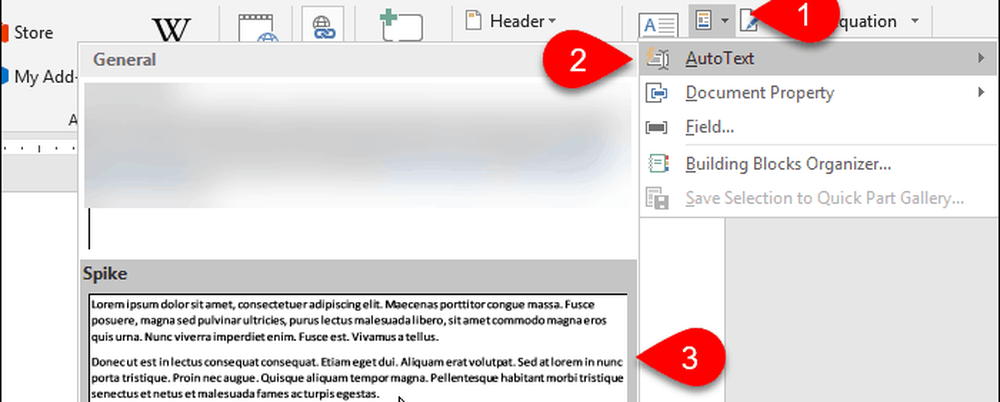
Svuota il picco per riutilizzarlo
Se vuoi copiare blocchi di testo e incollarli in più posizioni, digitare "spike" o usare il ribbon per incollare il contenuto di Spike è abbastanza utile.
Ma se sai che non incollerai il contenuto di Spike da nessun'altra parte, usa Ctrl + F3 incollare il contenuto. In questo modo, lo Spike è vuoto e pronto per il prossimo utilizzo.




